
サイト・運営者情報
- 「アプリポ」はスマホアプリやSIM回線&機種)に関する疑問に答えるサイトです。私たちは常時複数の格安SIM回線を実際に契約し、通信速度を計測できるサービスの開発など、専門的視点と消費者目線を両立した体制で運営しています。運営:株式会社七変化
目次
iOS14から使えるようになった「背面タップ」
2020年9月にリリースされたiPhone向けのOS「iOS14」には様々な機能が搭載されましたが、iPhoneの背面をトントンと叩いて設定した操作を実行できる「背面タップ」機能が便利と好評です。
2023年9月にリリースされた最新OSの「iOS17」でも、引き続き「背面タップ」機能を利用することができます。
背面タップ機能は初期状態では動作が起こらないようになっているため、別途設定する必要があります。
どのような設定をすれば、iPhoneを背面タップ機能で便利に使用できるのか、当記事で解説致します。
iPhone&iOS17の背面タップの設定方法は?
iPhoneの「背面タップ」の設定方法は、以下の通りです。
①iPhoneで設定アプリを開きます
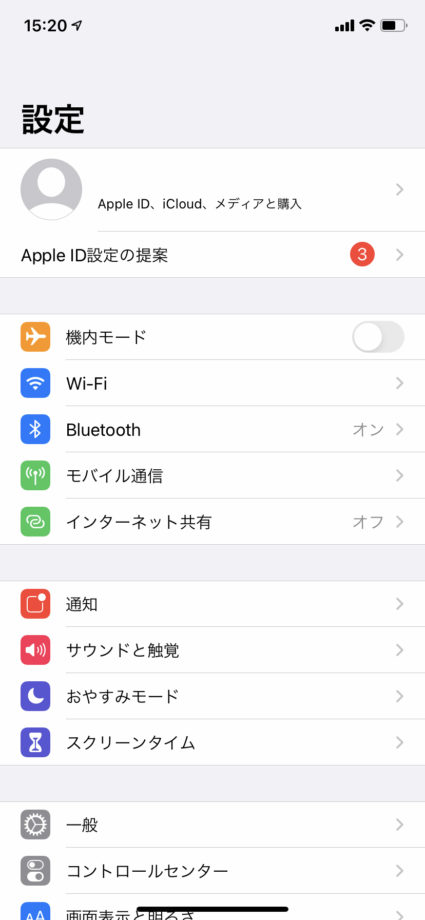
②画面を下にスクロールし、「アクセシビリティ」をタップします
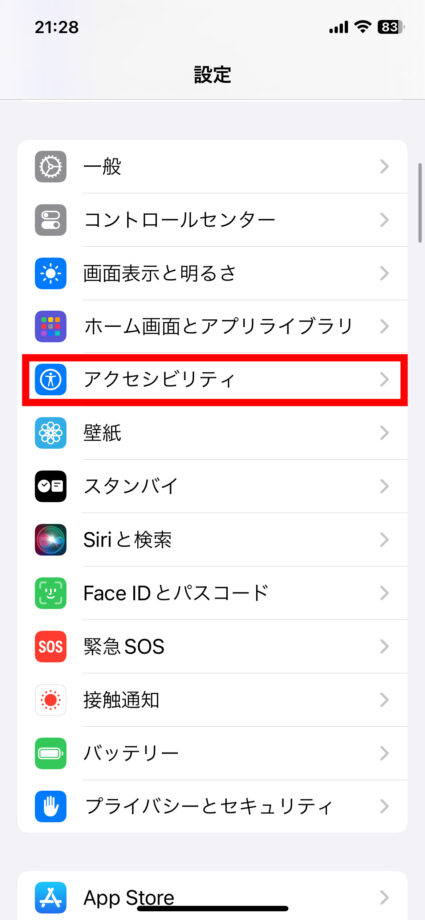
③出てきたメニューの「タッチ」をタップします
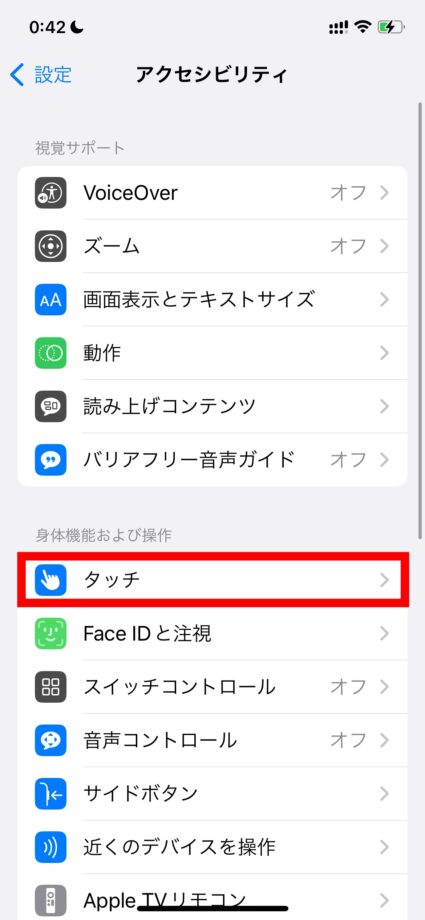
④出てきたメニューを下にスクロールします。
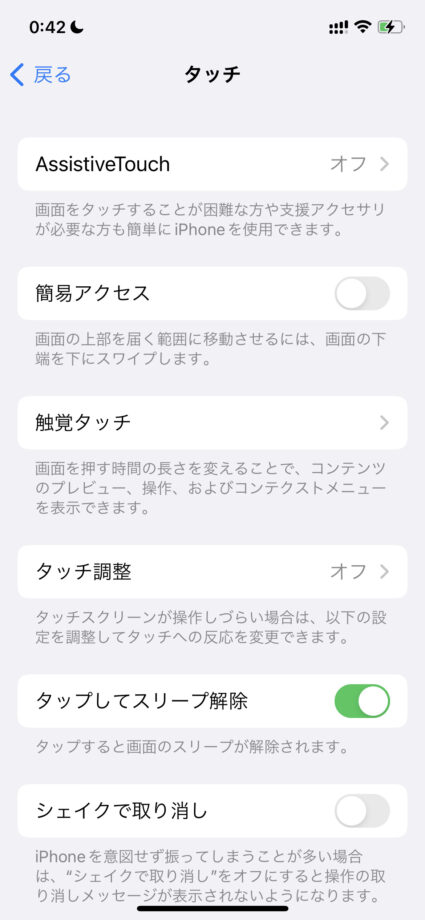
⑤メニューをスクロールして下にある「背面タップ」をタップします
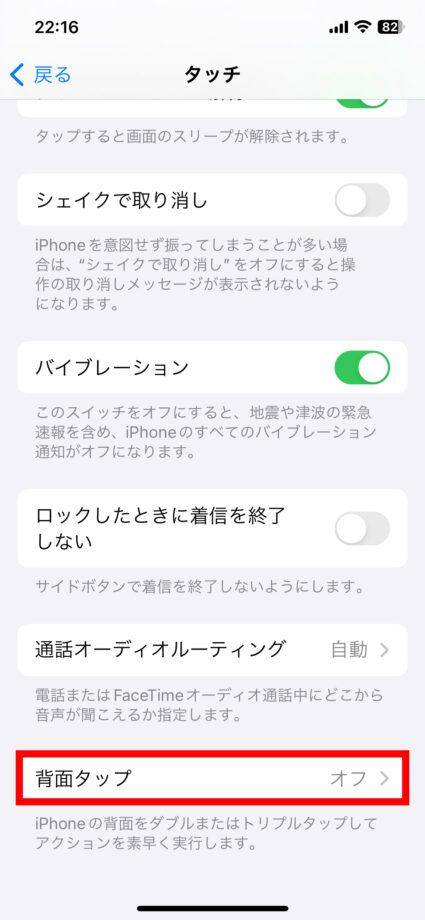
⑥背面タップの「ダブルタップ」と「トリプルタップ」にそれぞれ動作を割り当てることが可能です
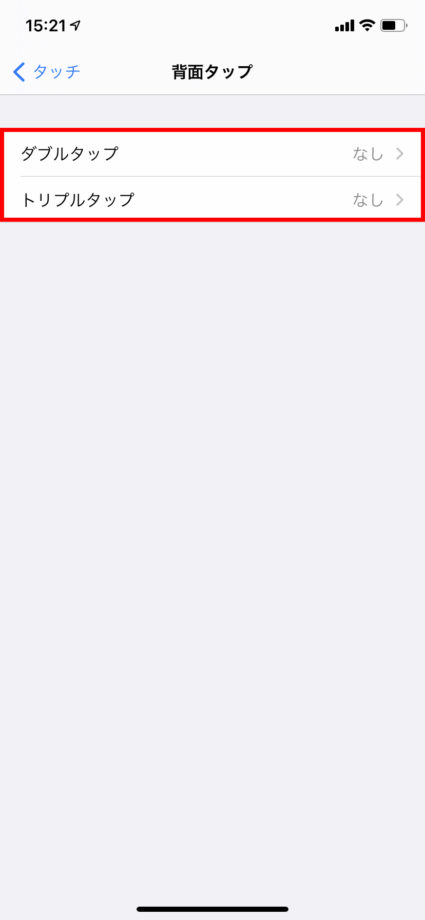
⑦スクリーンショットやショートカットなど、お好きな動作を割り当てられます
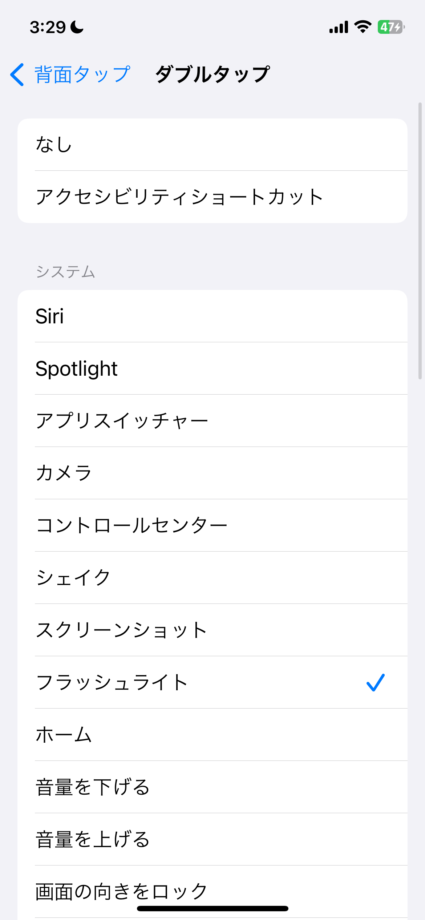
iPhoneの背面タップのおすすめの便利な使い方
背面タップで呼び出すことができる機能は代表的なもので
- Siri
- Appスイッチャー
- コントロールセンター
- Spotlight
- 音量を上げる
- 音量を下げる
- 画面をロック
- 消音
- 通知センター
- スクリーンショット
など様々な機能があります。
基本的には、よく使うけれど手間がかかったり、注意を払う必要がある機能を登録するのがおすすめです。
「ショートカット」と組み合わせてよく使うアプリを起動するのもおすすめ
iPhone標準のショートカットアプリを使用して、PayPayや楽天Payなどのキャッシュレス決済アプリを呼び出すショートカットを作成・登録し、背面タップでショートカットを呼び出すことも可能です。
レジの前でスムーズにアプリを開く必要がある、キャッシュレス決済アプリを背面をダブルタップするというシンプルな操作で呼び出すことが可能になり、生活が便利になりそうです。
iPhone『ショートカット』アプリが便利! 使いこなし方やおすすめの設定法を紹介します
スクリーンショットを呼び出す設定もおすすめ
iPhoneでスクリーンショットを実行するためには、同時に複数のボタンを押す必要があるため少々手間がかかります。
背面タップ(ダブルタップ)にスクリーンショットを設定すれば、より簡単にスクリーンショットを呼び出すことが可能になりそうです。
スマホの情報記録にスクリーンショットを多用しているユーザーにとってはおすすめといえそうです。
iPhone・iOS16の背面タップ機能の対応機種
<Apple公式サイト>iPhone で「背面タップ」を使うによると背面タップ機能は、
- iPhone 8
- iPhone 8 Plus
- iPhone X
- iPhone XS
- iPhone XS Max
- iPhone XR
- iPhone 11
- iPhone 11 Pro
- iPhone 11 Pro Max
- iPhone 12
- Phone 12 mini
- iPhone 12 Pro
- iPhone 12 Pro Max
- iPhone 13
- Phone 13 mini
- iPhone 13 Pro
- iPhone 13 Pro Max
- iPhone 14 Pro Max
- iPhone 14 Pro
- iPhone 14 Plus
- iPhone 14
- iPhone 15 Pro Max
- iPhone 15 Pro
- iPhone 15 Plus
- iPhone 15
など最近発売された様々な機種が対応しているようです。
本ページの情報は2023年10月20日時点の情報です。最新の情報については必ず各サービスの公式サイトご確認ください。
Profile
この記事の執筆者
About









